导读 大家好,我是极客范本期栏目编辑小范,现在为大家讲解以上问题。车型:联想GeekPro 2020。系统:win10 1909 64位企业版。软件版本:Ad
音频解说
车型:联想GeekPro 2020。
系统:win10 1909 64位企业版。
软件版本:Adobe Photoshop cs6。
有些用户可能有不同的计算机型号,但系统版本是一致的,适合这种方法。
如何在ps中使用磁性套索工具,下面就和大家分享一下如何在PS中使用磁性套索工具的教程。
1第一步是打开ps,导入素材,双击背景层解锁。
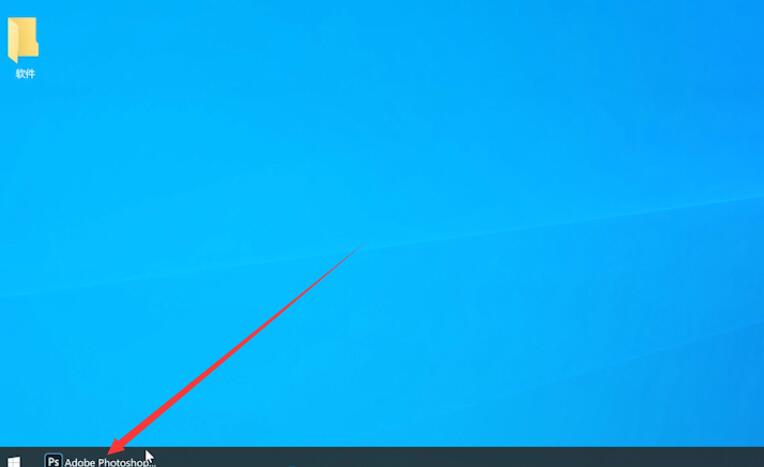
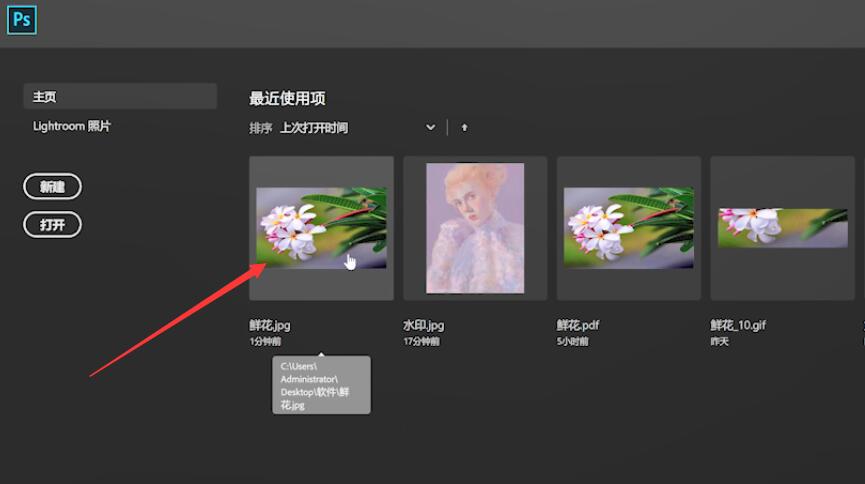
如何从pr导出超清mp4?
打开pr,按键盘上的快捷键Ctrl M打开导出设置,点击格式下拉菜单,勾选H.264选项,然后点击输出名称,选择保存位置,输入文件名,保存并导出。
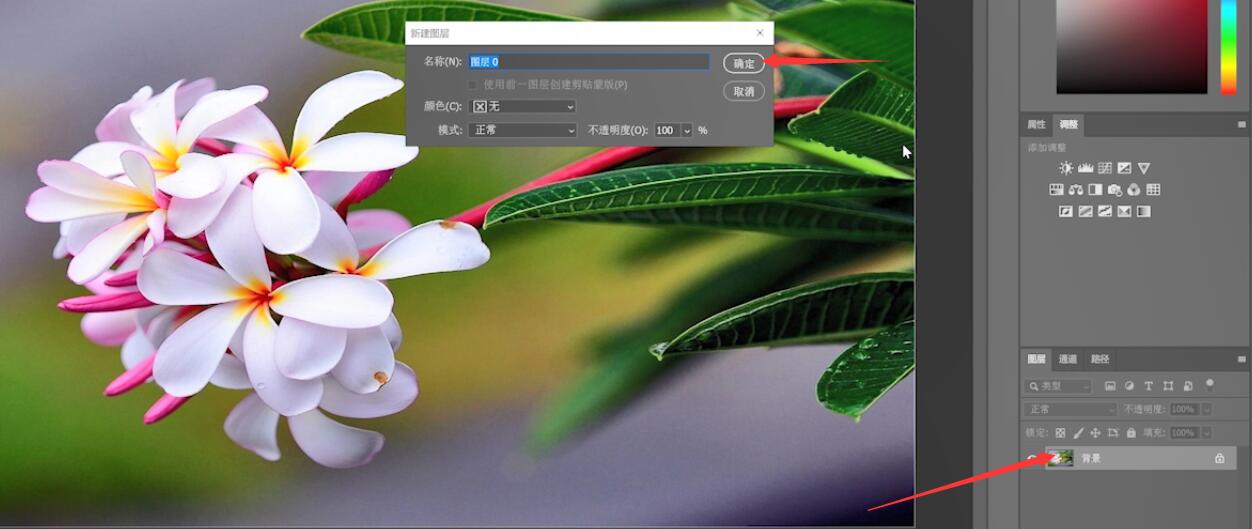
第二步选择左侧工具栏上的磁性套索工具箱,选择需要的区域。


3第三步完成后,按ctrl J复制,然后隐藏背景层。
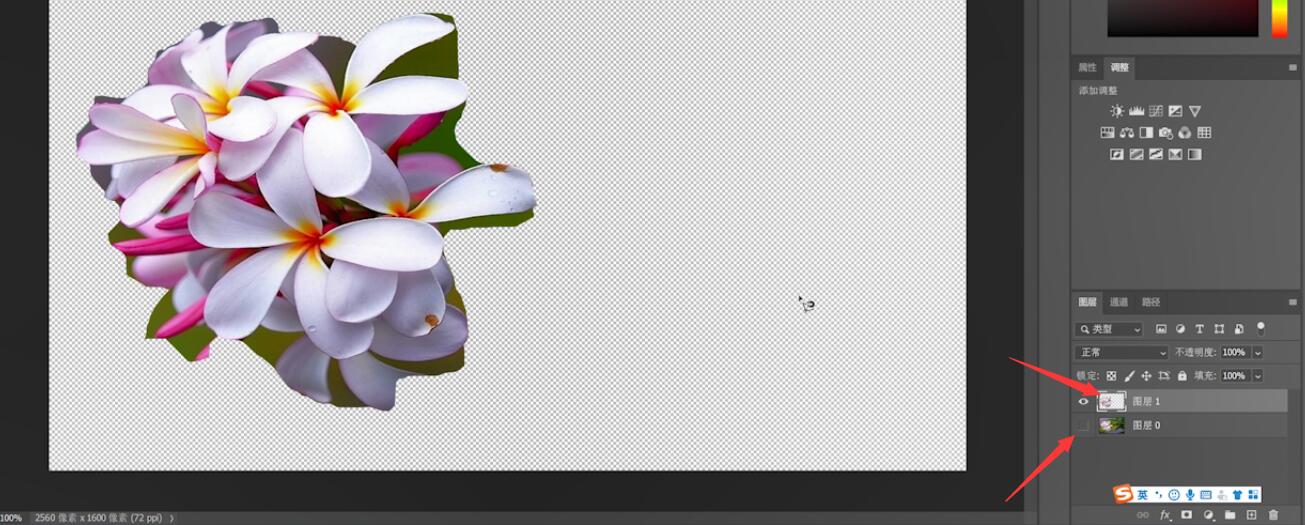
以上就是如何用ps磁性套索工具挖图,希望对大家有所帮助。
